-
细说解决笔记本开机黑屏有鼠标
- 2019-02-21 09:09:00 来源:windows10系统之家 作者:爱win10
笔记本电脑是现在很多朋友都在使用的电子设备,小巧,质轻,便于携带,深受大家喜爱。不过也容易出现一些故障,比如开机之后黑屏。我给大家带来了一些解决方法,大家可以参考一下
鼠标是计算机的输入设备,我们想要打开一些程序的时候使用鼠标即可轻松打开。可是笔记本开机黑屏只有鼠标指针这是怎么回事呢?我们又该如何解决这一问题呢?我给大家整理了解决此问题的详细步骤,赶紧来瞧瞧吧
1、同时按Ctrl+Alt+Del 快捷键。在弹出的列表中选择“启动任务管理器”。
2、然后点击左上角的文件,选择“新建任务”
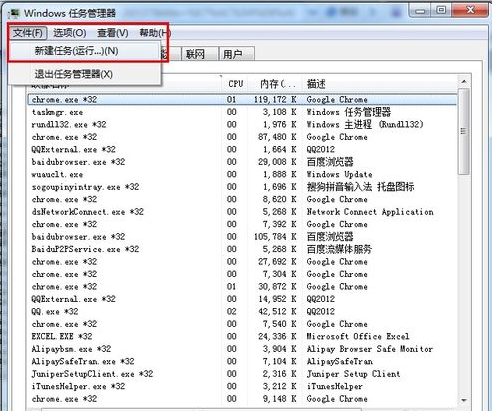
鼠标电脑图解1
3、在对话框中输入“explorer”点击“确定”,这时候桌面图标就回来了
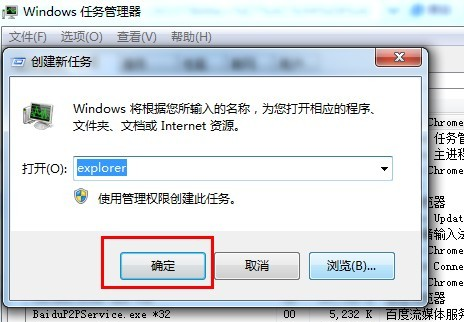
黑屏电脑图解2
4、win+R键打开运行窗口,输入“regedit”进入,点击确定进入注册表编辑器
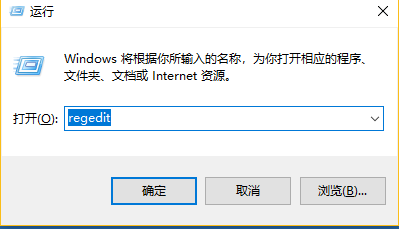
鼠标电脑图解3
5、依次展开注册表选项:HKEY_Local_Machine\Software\Microsoft\Windows NT\CurrentVersion\Winlogon
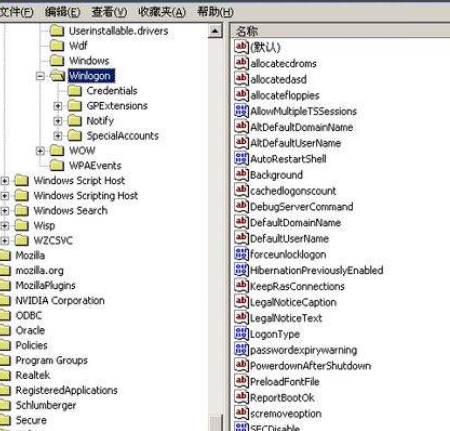
黑屏电脑图解4
点击winlogon项,在屏幕右边的列表中找到 ”Shell” 项,右键点击之,在下拉菜单中,选择“修改“,
在弹出的“编辑字符串”对话框中删除“数字数据”中”explorer.exe”后面的内容,点确定,并关闭注册表。
以上就是笔记本电脑开机黑屏有鼠标的解决方法了,现在可以进入系统了吗?
猜您喜欢
- 主编教您如何升级显卡2019-02-22
- 火影电脑win10iso镜像系统下载与安装..2019-11-06
- win8怎么升级成win102020-10-06
- win8激活工具哪个好用2022-12-27
- 图文详解该内存不能为write怎么解决..2019-03-11
- 详细教您win8安装密钥分享2018-12-26
相关推荐
- win8专业版激活的方法 2022-08-09
- win8专业版激活工具有哪些 2023-01-31
- 详解win8升级win10系统方法 2019-03-18
- 谷歌电脑win10家庭版系统下载与安装.. 2019-08-19
- win8密钥超详细汇总 2022-08-22
- 解答dat文件怎么打开 2019-03-12





 魔法猪一健重装系统win10
魔法猪一健重装系统win10
 装机吧重装系统win10
装机吧重装系统win10
 系统之家一键重装
系统之家一键重装
 小白重装win10
小白重装win10
 系统之家Ghost Win7 64位旗舰版系统下载 v1905
系统之家Ghost Win7 64位旗舰版系统下载 v1905 TrulyMail V4.0.6 官方版 (TrulyMail个人邮件系统)
TrulyMail V4.0.6 官方版 (TrulyMail个人邮件系统) 最新System Explorer V4.1(系统信息浏览器)
最新System Explorer V4.1(系统信息浏览器)  ColorConsole V2.11绿色单文件版(CMD命令增强版)
ColorConsole V2.11绿色单文件版(CMD命令增强版) 小白系统ghost win10 x86 专业版201605
小白系统ghost win10 x86 专业版201605 中管餐饮管理软件B1.117F 绿色版 (餐饮行业管理收银软件)
中管餐饮管理软件B1.117F 绿色版 (餐饮行业管理收银软件) 萝卜家园 Win
萝卜家园 Win 系统之家gho
系统之家gho Free Any Bur
Free Any Bur 兄弟联盟互刷
兄弟联盟互刷 网盘MP3外链
网盘MP3外链 系统之家ghos
系统之家ghos ColorSchemer
ColorSchemer Free Rington
Free Rington 风林火山ghos
风林火山ghos Dr.WEB CureI
Dr.WEB CureI 小白系统win7
小白系统win7 谷歌浏览器(G
谷歌浏览器(G 粤公网安备 44130202001061号
粤公网安备 44130202001061号